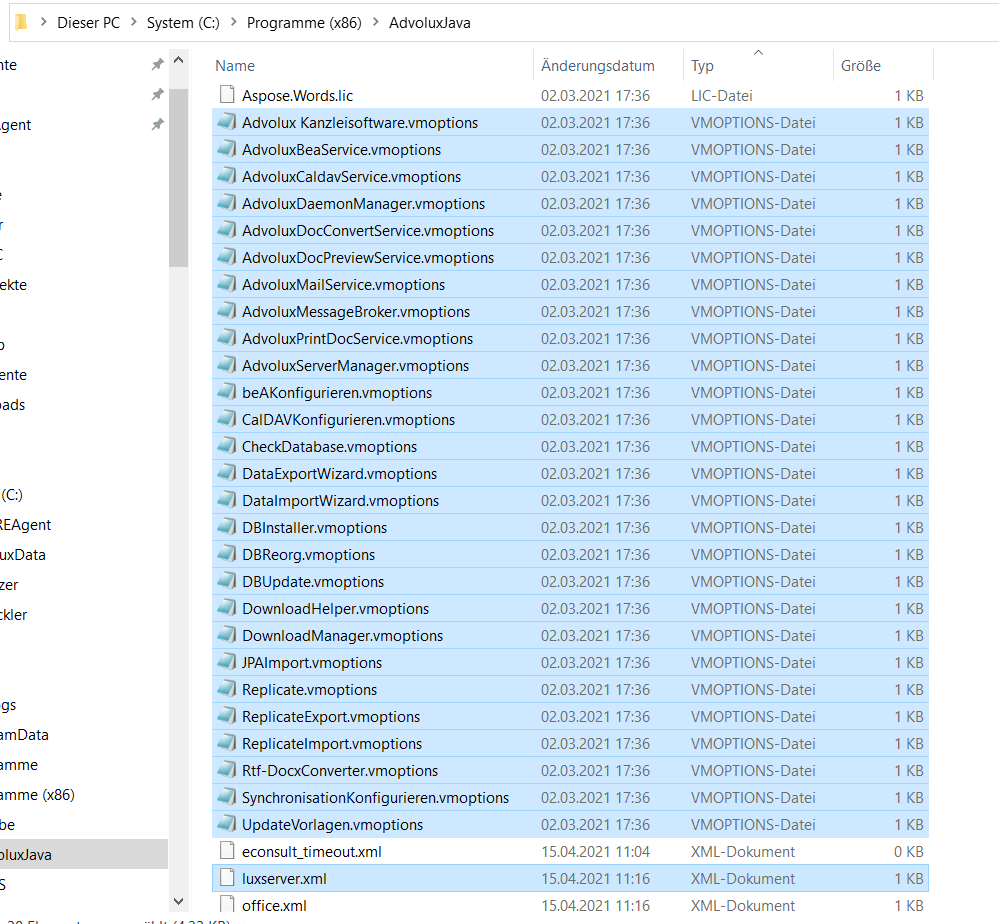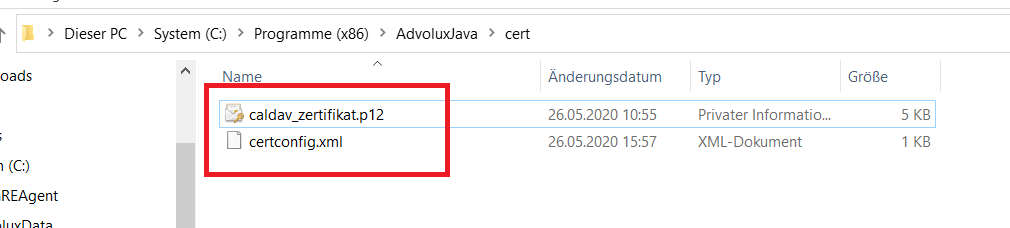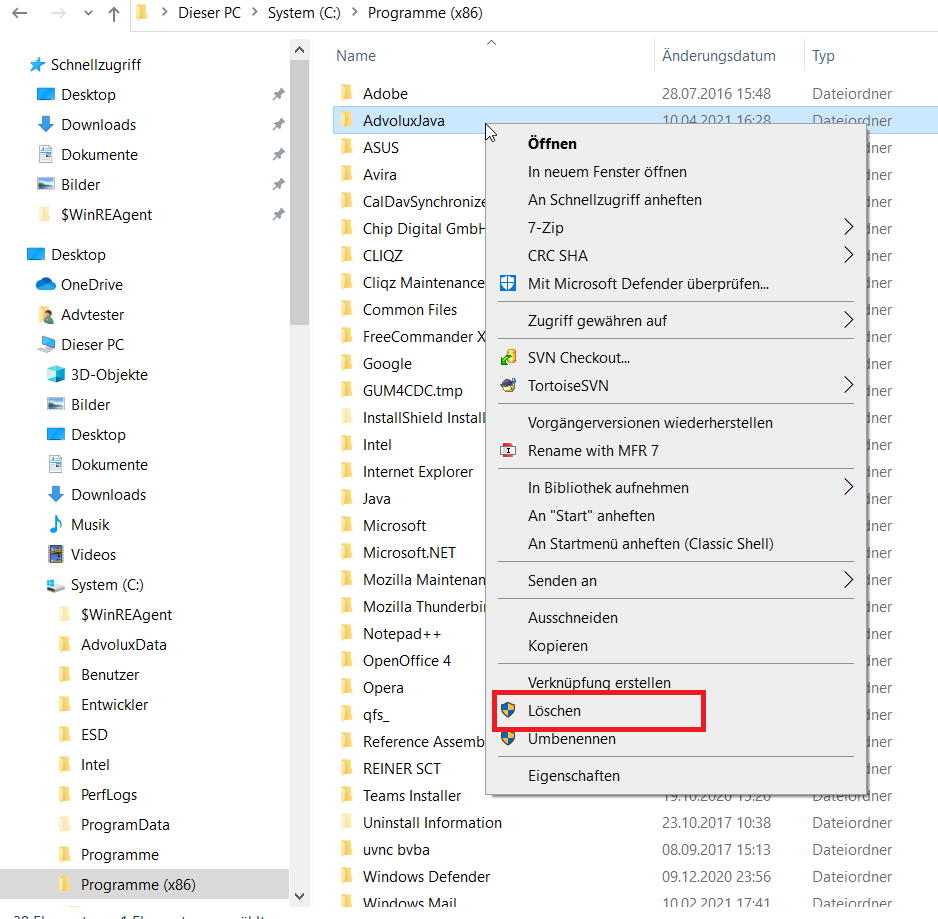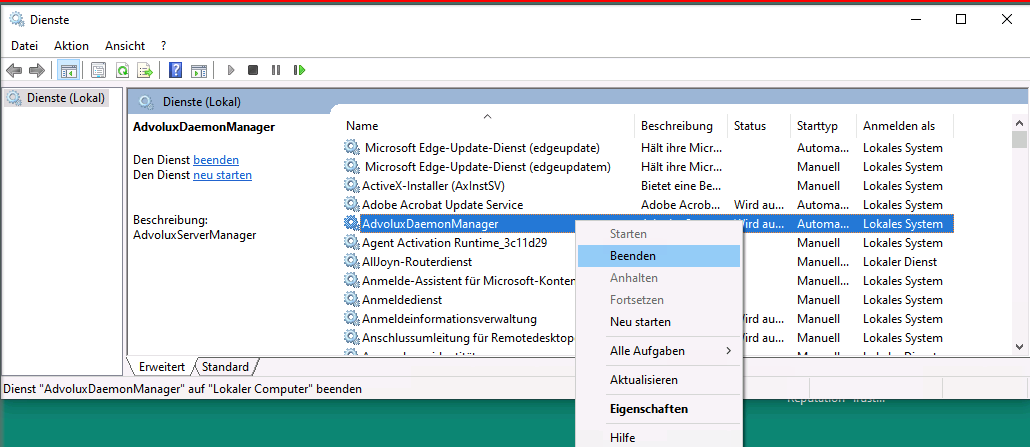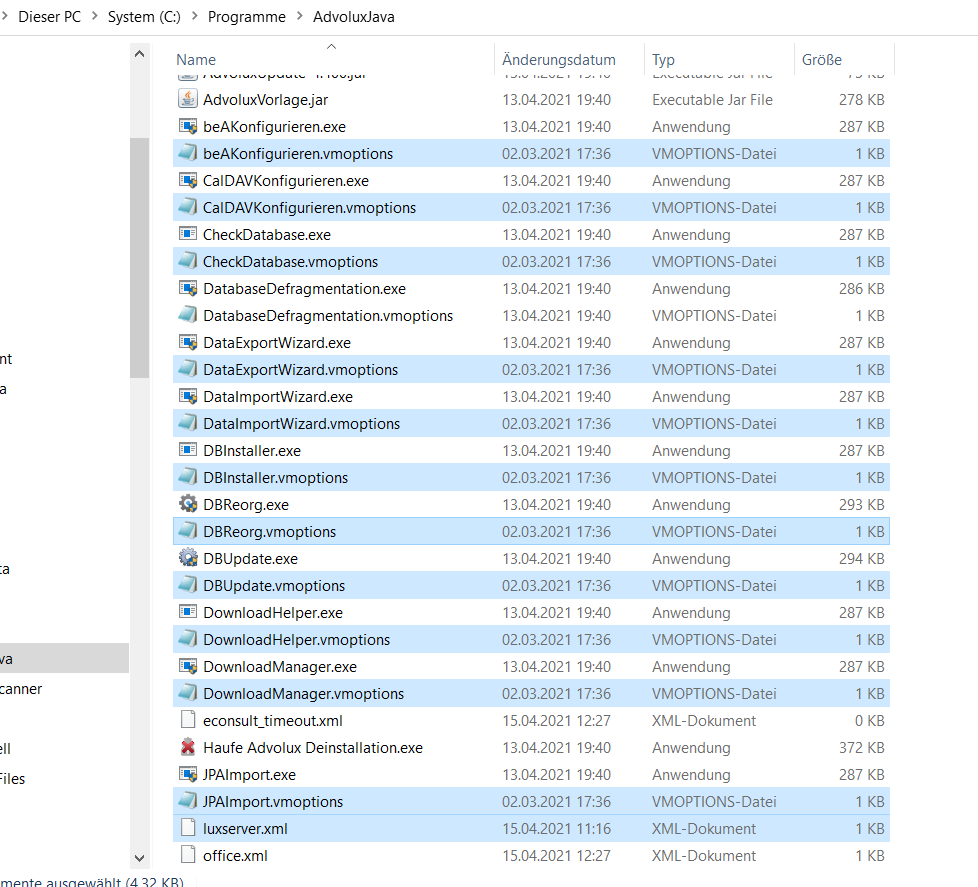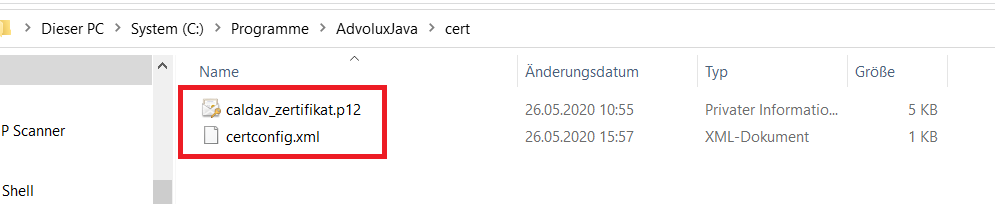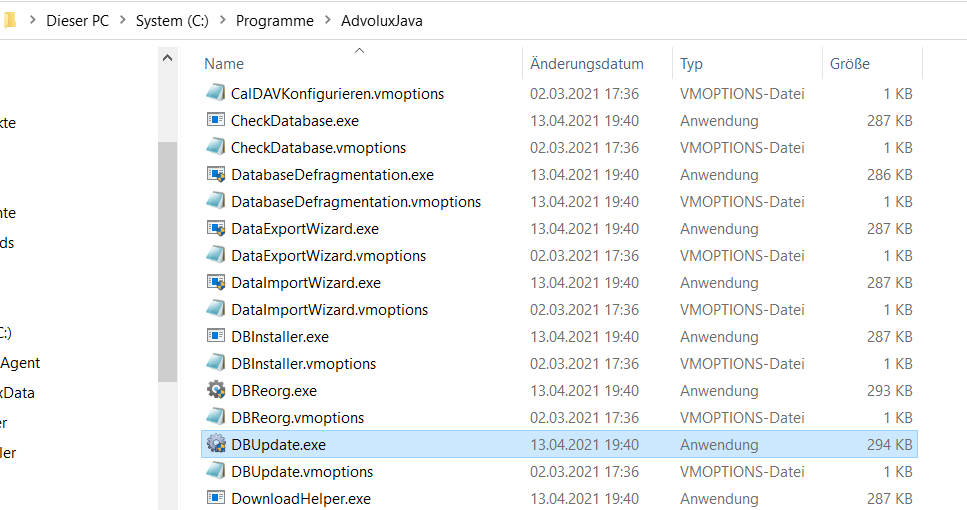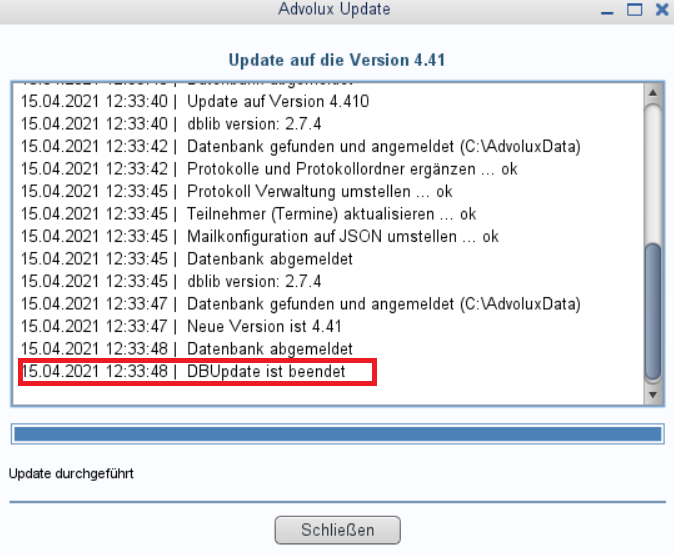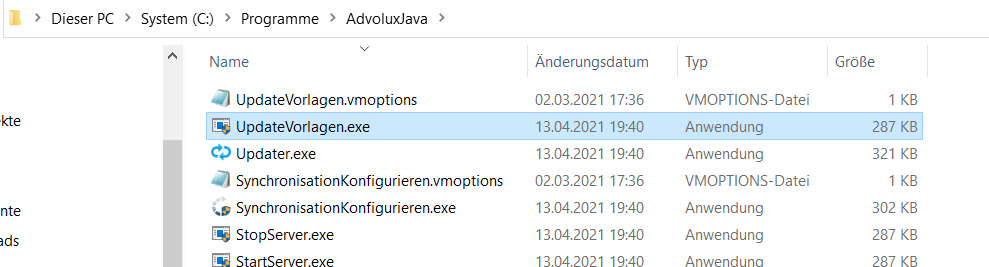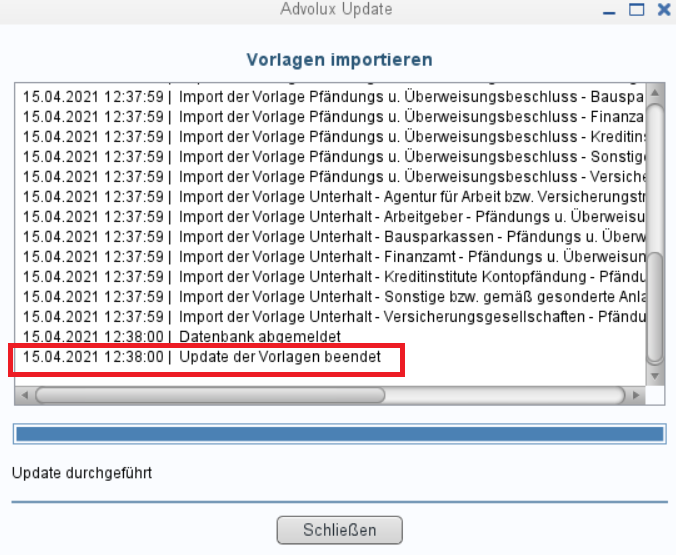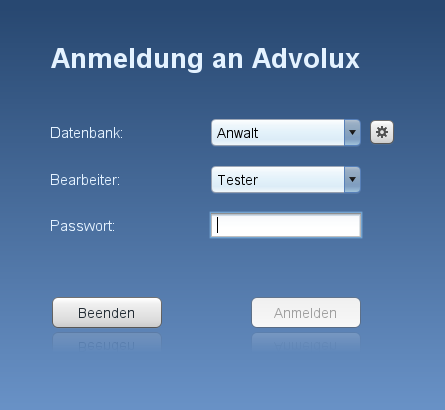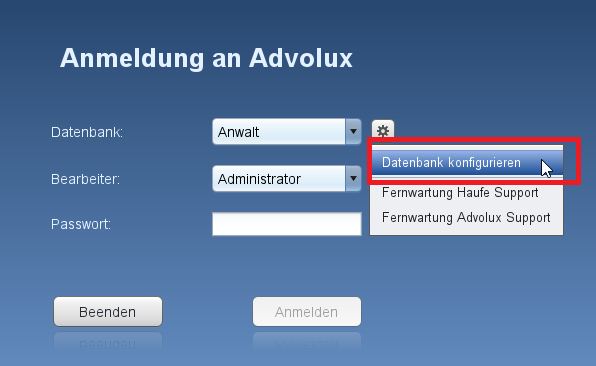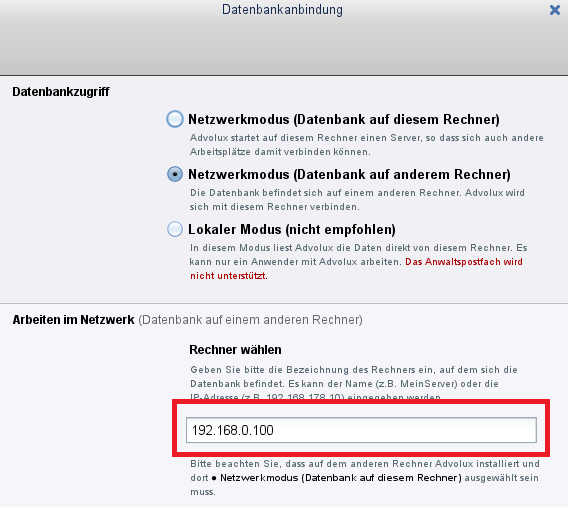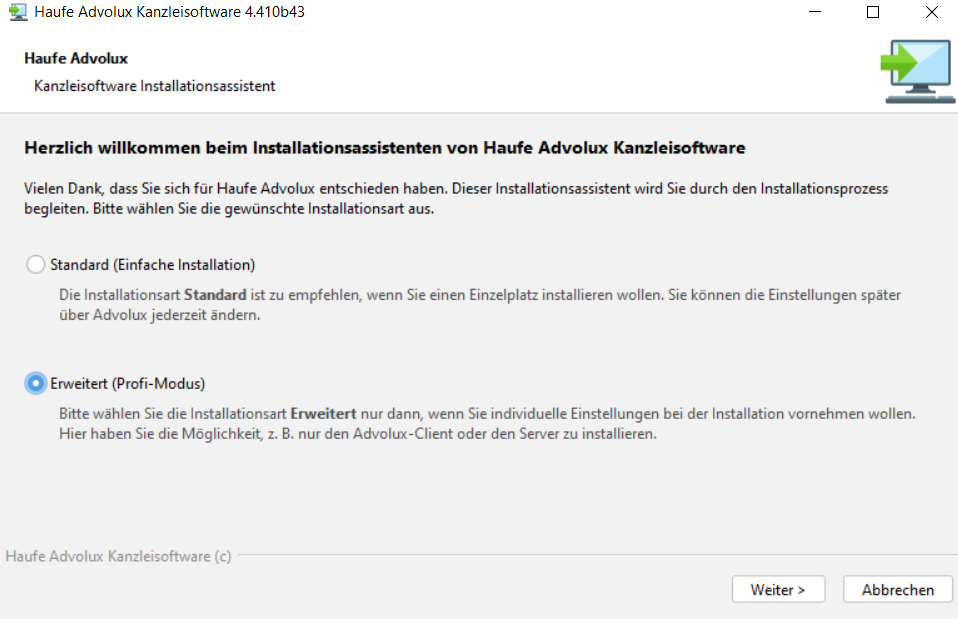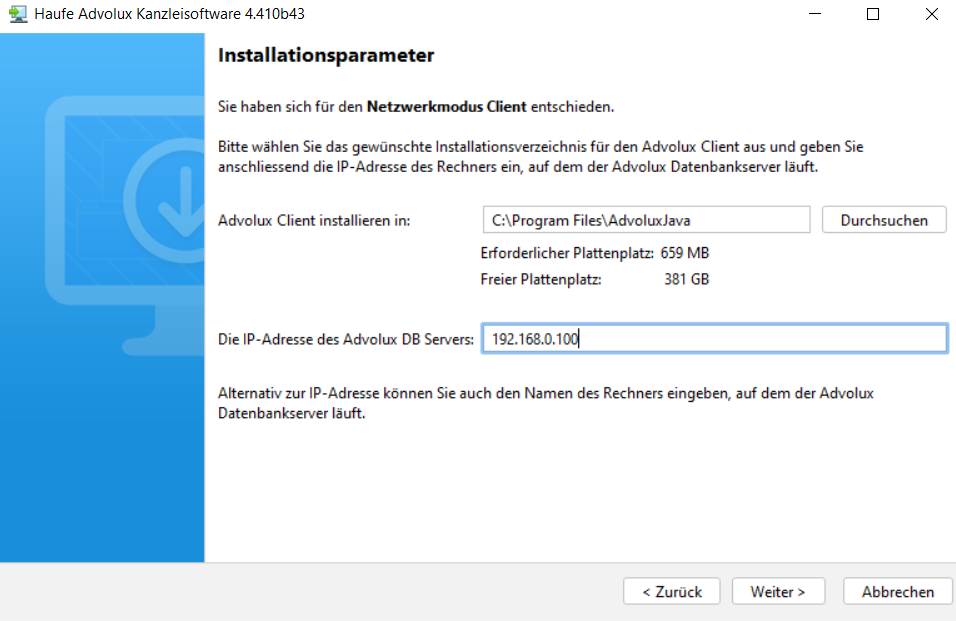(Ab Advolux 4.410)
Einleitung
Ab der Version 4.410 ist 64Bit nun auch unter Windows Standard in Advolux. Die 32Bit-Version wird ab dem 01.04.2023 nicht mehr ausgeliefert.
Vor der Installation der 64Bit-Version von Advolux muss die 32Bit-Version händisch deinstalliert werden. Anderenfalls besteht die Gefahr, dass Sie zwei verschiedene Versionen von Advolux auf ihrem Computer installiert haben, welche sich behindern.
Das betrifft nur den Programmordner, die Datenbank liegt an einem anderen Ort und wird bei der Deinstallation nicht berührt.
Dessen ungeachtet ist es bei einer Änderung auf dem Server oder bei einer Einzelplatzinstallation immer sinnvoll, eine aktuelle Datensicherung an einem anderen Ort zu speichern. Bitte erstellen Sie ein Backup auf einem externen Datenträger, bevor Sie den Wechsel durchführen.
Bitte beachten Sie: Falls Sie die 64-Bit-Version bereits in vorigen Versionen (meist auf dem Server) eingesetzt hatten, benötigen Sie die Anleitung nicht.
Advolux_windows-x64_4.500b99_Standard.exe
Möchten Sie von der 32-Bit-Version auf die 64-Bit-Version wechseln, lesen Sie unbedingt erst die Anleitung und installieren dann.
Falls Sie noch Microsoft Office32 einsetzen sollten, wird dieses auch mit der 64Bit-Version von Advolux funktionieren.
Wir unterscheiden bei der Anleitung in:
Wechsel von 32-Bit auf 64-Bit auf dem Server oder einer Einzelplatzinstallation
Wechsel von 32-Bit auf 64-Bit auf einem Client
Anleitung zum Wechsel auf dem Server bzw. einer Einzelplatzinstallation
Deinstallation der 32Bit-Version
Im Normalfall ist die 32Bit-Version im Ordner "C:\Programme (X86)\AdvoluxJava" installiert. Oder suchen Sie Ihren individuellen Installationsort.
Sichern Sie zunächst die Datei "luxserver.xml" und die *.vmoptions-Dateien an einem anderen Ort ausserhalb des Programmverzeichnisses. Diese Dateien werden später wieder benötigt (die .vmoptions-Dateien müssen nicht unbedingt gesichert werden. Falls sie individuell mehr Arbeitsspeicher für einzelne Dienste zugewiesen hatten, ist das Sichern sinnvoll, da die Einstellungen später nicht erneut wieder vorgenommen werden müssen).
Falls Sie einen CalDAV-Server betreiben, sichern Sie auch die Inhalte des Ordners "cert", also die beiden Dateien "caldav_zertifikat.p12" und "certconfig.xml".
Führen Sie dann in "AdvoluxJava" das Programm "Haufe Advolux Deinstallation.exe" aus und folgen Sie der Deinstallationsroutine.
Nachdem die Deinstallation abgeschlossen ist, löschen Sie den Ordner "AdvoluxJava".
Installation der 64Bit-Version
Installieren Sie nun die 64Bit-Version von Advolux. Dazu führen Sie die Installationdatei der 64Bit-Version von Advolux aus. Hierbei ist der Standard-Installationsort "C:\Programme\AdvoluxJava".
Nach der Installation stoppen Sie den AdvoluxDeamonManager, indem Sie das Programm "Dienste" (oder Taskmanager) starten und den Dienst "AdvoluxDeamonManager" "Beenden" bzw. "Anhalten".
Das Beenden der Dienste kann ein, zwei Minuten dauern, bitte solange abwarten.
Kopieren Sie nun die gesicherte "luxserver.xml" und die (falls vorher gesichert) "*.vmoptions-Dateien" in das neue "AdvoluxJava" und ersetzen somit die dort vorhandene(n) Dateien.
Falls Sie einen CalDAV-Server betreiben, kopieren Sie die beiden gesicherten Dateien aus dem cert-Ordner in den neuen cert-Ordner.
DBUpdate und VorlagenUpdate
Nun muss noch die Datenbank händisch auf die neue Version upgedatet und das Vorlagenupdate muss durchgeführt werden.
Starten Sie in "C:\Programme\AdvoluxJava" das Programm "DBUpdate.exe".
Am Ende des Prozesses steht "DBUpdate" ist beendet. Schließen Sie dann das Programm.
Öffnen Sie nun, ebenfalls im Ordner "AdvoluxJava", das Programm "UpdateVorlagen".
Schließen Sie das Programm nach Beendigung.
Starten Sie den Dienst "AdvoluxDaemonManager" im Programm "Dienste" (Taskmanager).
Es kann ein wenig dauern, bis alle Dienste gestartet sind.
Nun können Sie mit der Advolux 64Bit-Version weiterarbeiten.
Anleitung zum Wechsel auf einem Client
IP-Adresse des Servers merken (falls Sie diese nicht auswendig wissen)
Gehen Sie auf den Anmeldebildschirm von Advolux und klicken auf das Zahnrad und wählen "Datenbank konfigurieren".
Merken Sie sich bitte die IP-Adresse des Servers, falls Sie diese nicht auswendig wissen.
Deinstallation der 32Bit-Version
Im Normalfall ist die 32Bit-Version im Ordner "C:\Programme (X86)\AdvoluxJava" installiert. Oder suchen Sie Ihren individuellen Installationsort.
Führen Sie in "AdvoluxJava" das Programm "Haufe Advolux Deinstallation.exe" aus und folgen Sie der Deinstallationsroutine.
Nachdem die Deinstallation abgeschlossen ist, löschen Sie den Ordner "AdvoluxJava".
Installation der 64Bit-Version
Installieren Sie nun die 64Bit-Version von Advolux. Dazu führen Sie die Installationdatei der 64Bit-Version von Advolux aus. Hierbei ist der Standard-Installationsort "C:\Programme\AdvoluxJava".
Sie sollten hier als Installationsart "Erweitert" wählen.
Wählen Sie den "Netzwerkmodus Client".
Geben Sie die gemerkte IP-Adresse des Servers ein.
Schließen Sie die Installation ab.
Nun können Sie mit der Advolux 64Bit-Version als Client weiterarbeiten.